В по-ранни версии на Windows 2015 от 2018 до 10 г. Cortana и Search бяха обединени заедно.Така че, ако функцията за търсене не работи, виновникът ще бъде Cortana.
Тъй като двете са интегрирани, грешките и решенията зависят от това дали Cortana работи.Във версия 1903 е малко вероятно това да повлияе на търсенето ви.
Cortana и Search бяха обединени заедно в Windows 2019 до април 4 г.Но според ръководителя на Windows Insider на MicrosoftДона Саркар казва, те могатCortana и Search са разделени в отделни процеси.
По този начин Cortana и Search имат свои собствени цикли на разработка и обслужват целевата аудитория.Cortana ще обслужва потребителите с гласово търсене и аудиториите за текстово търсене за редовно „търсене в Windows“.
Въпреки това, ако използвате по-стара версия на Windows 10 и имате проблеми с Windows 10 Cortana търсенето не работи или замръзва, опитайте тези решения.
Съдържание
- 1 Проверете микрофона
- 2 Провери за актуализации
- 3 Изключете и включете отново микрофона
- 4 Рестартирайте процеса на Cortana
- 5 Проверете услугата за търсене на Windows
- 6 Рестартирайте Windows Explorer
- 7 Използвайте инструмента за отстраняване на неизправности на Windows
- 8 Стартирайте инструмента DISM
- 9 стартирайте в безопасен режим
- 10 Деинсталирайте антивируса на трета страна и го инсталирайте отново
- 11 Създайте нов акаунт на локален администратор
- 12 Регистрирайте отново Cortana
- 13 О, здравей, радвам се да се запознаем.
Проверете микрофона
През 2016 г. потребителите се сблъскаха с проблеми с Windows 10 и неговия микрофон.Намаляването на усилването на микрофона ще бъде настроено на нула.За да коригирате тази грешка, проверете драйверите за вашия Windows 10 микрофон.В повечето случаи по-старите микрофони няма да имат най-новите драйвери.
В този случай просто инсталирайте съществуващия Microsoft или общ драйвер.Може да отидеш до "Диспечер на устройства"частНамерете вашия гласов слухов апарат.Можете ръчно да изтеглите драйвера на микрофона от страницата на производителя или да използвате "Автоматично търсене на актуализиран софтуер на драйвери„Вариант.
понякога,обем на записаЗадайте на много ниска стойност.Така че, ако кажете нещо в микрофона, няма да го чуете.Ако другите хора не могат да го чуят, Cortana също не може да го чуе.За това простов контролния панелна"звук"Атрибутина"записване"разделУвеличете силата на звука на микрофона.
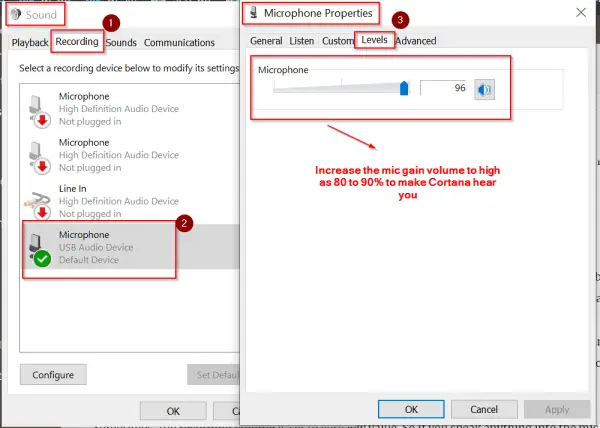
Провери за актуализации
如果您仍在使用Windows 10 1511、1607、1703版本,則需要更新到1809的最新版本。如果您認為十月升級(1809)引起了問題,您仍然可以升級到1803版本。
можете да го използвате" Настройки на Windows” или контролния панел, за да актуализирате компютъра си.Това автоматично ще актуализира до най-новата версия на Windows 10 и други софтуерни компоненти.
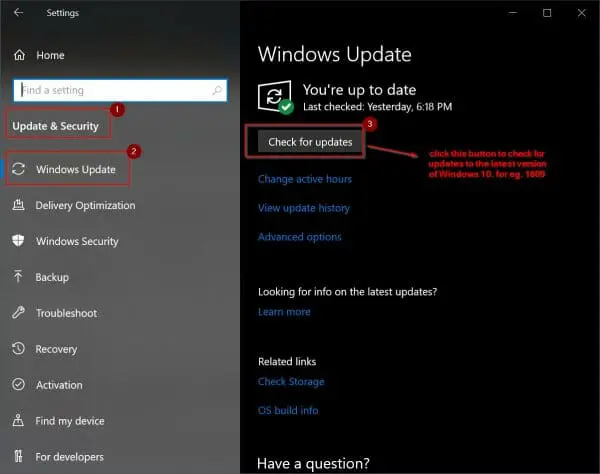
Изключете и включете отново микрофона
Ако имате някакви софтуерни/хардуерни проблеми с вашия микрофон, тази корекция трябва да работи.Понякога други програми могат да намалят силата на звука на записите от микрофона ви.В резултат на това Cortana не може да ви чуе.
Понякога търсенето в стартовото меню на Windows 10 също няма да работи.Проблемът може да е свързан с услугата "Търсене" и Cortana.
В този случай можете да изключите микрофона от контакта (независимо дали е USB или PS/2).След това свържете отново.След рестартиране вижте дали това решава проблема.
Рестартирайте процеса на Cortana
Най-добрият начин да поправите това е да прекратите задачата на Cortana.За да направите това, следвайте стъпките по-долу.
1. НатиснетеCtrl + Alt + ДелОтворете диспечера на задачите.
2. В "процес"Под, намери" Кортана "процес.
3. Щракнете с десния бутон върху него и щракнете върху "Последна задача".
4. Това ще се рестартира" Кортана "процес.
Ако процесът или файлът на Cortana е повреден, той трябва да коригира търсенето, което не работи.
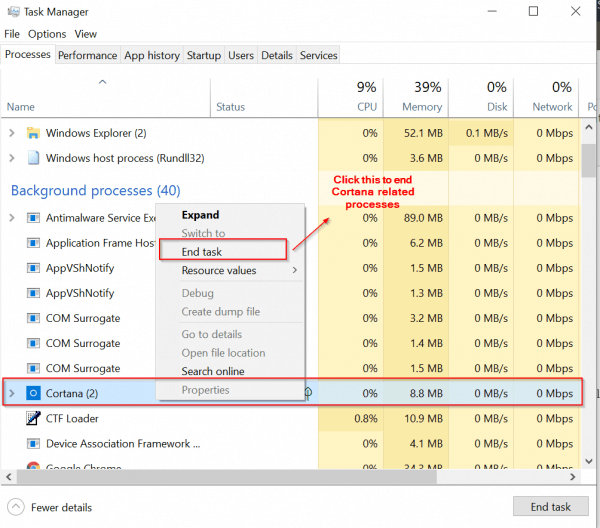
Проверете услугата за търсене на Windows
Друго решение е да намерите услугата "Търсене" в Windows 10 и да я рестартирате.Следните стъпки ще помогнат.
1. НатиснетеWin+R,След това въведете " services.msc ".
2. В долната част на прозореца изберете " Standard ".
3. Намерете " Търсене в Windows„Услуги, след това щракнете с десния бутон, за да видите“Атрибути".
4. Можете да използвате и други опции (като "开始","Спри се","Рестартирам”) като предварително решение.
5. Ако още не е стартиран, щракнетестартиране„Бутон.
6. Също така "Тип стартиране"Задай като"автоматичен".
Ако тази услуга не е стартирана, проверете свързаните с нея услуги.Трябва първо да ги стартирате, за да работи това.
Ако работи добре, трябва да проверите други решения.
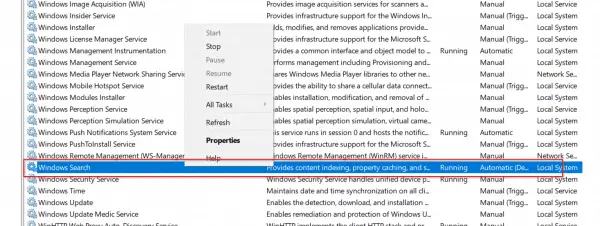
Рестартирайте Windows Explorer
Тъй като някои процеси в Windows 10 може да са свързани с "Windows Explorer", можете да опитате да го рестартирате.
Task Manager може да се стартира чрез същите стъпки, споменати по-рано.Щракнете с десния бутон върху услугата Windows Explorer и щракнете върху Рестартиране.Това трябва да изчисти всички проблеми със зависимостта.
Използвайте инструмента за отстраняване на неизправности на Windows
Традиционният контролен панел все още е наличен в Windows 10.В противен случай натиснете клавишите Win + I, за да извикате интерфейса за настройки на Windows.
Използвайки някое от тях, можете да намерите " Търсене и индексиране "Отстраняване на неизправности.Ако традиционните му грешки се дължат на процеса на търсене, стартирането му трябва да реши проблема, а не Cortana.
Но това може да отнеме известно време, тъй като трябва да коригира всички повредени файлове на процеса на търсене.
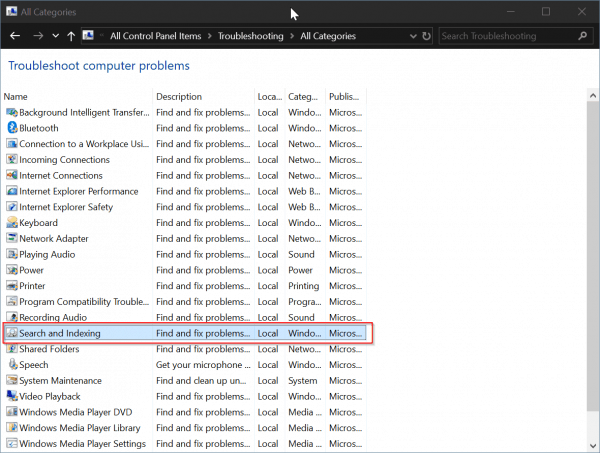
Стартирайте инструмента DISM
Можете също да използвате следните команди, за да проверите здравето на системата и да се върнете към нормалното.Отворете командния ред в режим на администратор.След това въведете следните команди.
DISM.exe /online/Cleanup-image /Scanhealth DISM.exe /online/Cleanup-image /Restorehealth
В зависимост от конфигурацията на вашия компютър и файловете за грешки, това може да отнеме от 15 до 30 минути.
стартирайте в безопасен режим
В случая от 2015 г., когато Windows 10 беше нов, някои потребители срещнаха проблеми, които причиниха такива грешки.
„Критична грешка – Cortana не работи правилно.Ще се опитаме да го поправим следващия път, когато влезете. "
Или
„Критична грешка – менюто „Старт“ и Cortana не работят.Ще се опитаме да го поправим следващия път, когато влезете. "
Или
„Критична грешка – Вашето меню „Старт“ не работи.Ще се опитаме да го поправим следващия път, когато влезете. "
Това може да доведе до това, че търсенето на Cortana и менюто "Старт" да не работят едновременно.В този случай можете да стартирате компютъра си в безопасен режим и след това да излезете.След това можете да стартирате в нормален режим, което може да коригира тази грешка автоматично.
Можете да използвате инструмента за отстраняване на неизправности, споменат по-горе.
Деинсталирайте антивируса на трета страна и го инсталирайте отново
От Windows 8.1, Microsoft вгради антивирусна програма, наречена "Windows Defender".Сега се нарича "Microsoft Defender" в Windows 10 версия 1809.Това работи добре срещу много нормални заплахи за сигурността, включително защита срещу ransomware.
Въпреки това, ако сте загрижени за фишинг и атаки със злонамерен софтуер, можете да опитате AV инструмент на трета страна като Avast.Но неговата функция на "маска" понякога може да причини проблеми.След това можете да го деактивирате (докато сте изключени от интернет) и да проверите дали търсенето на Cortana работи.Ако да, тогава виновникът е вашият AV.
Това изглежда се случва в по-ранни версии на Windows 10.
Създайте нов акаунт на локален администратор
Понякога съществуващите потребителски акаунти могат сами да се повредят.В този случай създайте нов акаунт на локален администратор и изтрийте съществуващия акаунт на администратор.
В противен случай можете да проверите и с нов акаунт на гост.Ако работи в този акаунт, но не и в текущия ви акаунт, тогава има някакъв проблем с вашия потребителски акаунт.Така че или преминете към нов акаунт, или изчистете текущия си акаунт от всякакъв рекламен софтуер, раздуващ софтуер, вируси и т.н.
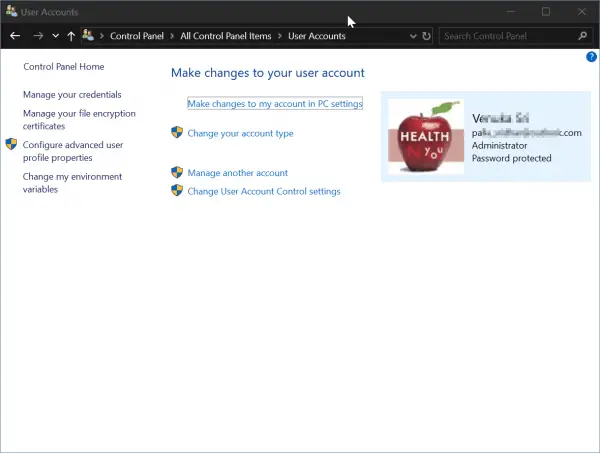
Можете също така да въведете отново паролата за акаунта си в Microsoft.В противен случай можете да влезете и да излезете, за да накарате търсенето в Cortana да работи отново.
Регистрирайте отново Cortana
Както знаете, много компоненти на Windows работят като процеси или услуги.Можете да излезете от много от тях и след това да се регистрирате отново, за да видите дали има някакви проблеми с присъщата интеграция на компонента с Windows 10.
Можете да приложите същото данни за вход към Cortana.Както видяхме по-рано, можем да прекратим процеса на Cortana и той автоматично ще се рестартира.Но този пластир понякога не работи.
Тогавав режим на администраторОтвориPowerShell.След това въведете следната команда.
Get-AppXPackage -AllUsers | Foreach {Add-AppxPackage -DisableDevelopmentMode-Register "$($_.InstallLocation)AppXManifest.xml"}
Натиснете Enter, за да изпълните командата.
Рестартирайте системата си и проверете дали проблемът с търсенето на Cortana е разрешен.

![[Коригирано] Microsoft Store не може да изтегля приложения и игри](https://oktechmasters.org/wp-content/uploads/2022/03/30606-Fix-Cant-Download-from-Microsoft-Store.jpg)
![[Коригирано] Microsoft Store не може да изтегля и инсталира приложения](https://oktechmasters.org/wp-content/uploads/2022/03/30555-Fix-Microsoft-Store-Not-Installing-Apps.jpg)

